Aula 02. Início do exercício 2: Modelação de Sólidos e Superfícies
- carolnicomarques
- 4 de mar. de 2023
- 4 min de leitura
Atualizado: 24 de mar. de 2023
Na aula 02 começámos o exercício 2 que consiste na modelação de sólidos e superfícies. Para este exercício estamos a utilizar o AutoCad como programa de aprendizagem demodelção básica partindo do princípio que os alunos já têm conhecimentos básicos de desenho em 2D, podendo agora passar para o desenho em 3D.
Preparação do Autocad
O início da aula serviu apenas para relembrar os alunos de alguns comandos e preparar o AutoCad de modo a ser mais fácil de manusear e termos todos a mesma base nas aulas. Para isto colocámos o fundo a preto (comando _Options -> Display), as _Properties fixas do lado esquerdo (no caso eu pus do lado direito porque já utilizo o lado esquerdo para ter o controlo das _Layers fixo). As unidades devem também estar em Metros (comando _Units e _Options -> User Preferences). Para facilitar a visualização do desenho mudámos também o estilo dos pontos (_DDPTYPE) para um mais fácil de identificar, como um X.

_Osnap: opções a serem ligadas

_Options: colocar unidades em metros

_DDPTYPE: mudar o estilo dos pontos
Introdução ao exercício:
Construção de uma Pirâmide Quadrangular _3Dface
Depois da preparação do AutoCad começámos a fazer marcação de pontos exatos e relativos. Vamos reparar mais à frente no desenvolvimento do exercíco que a marcação dos pontos exatos base fazem com que as várias fases do exercício estejam organizadas no documento em linha igualmente espaçados.
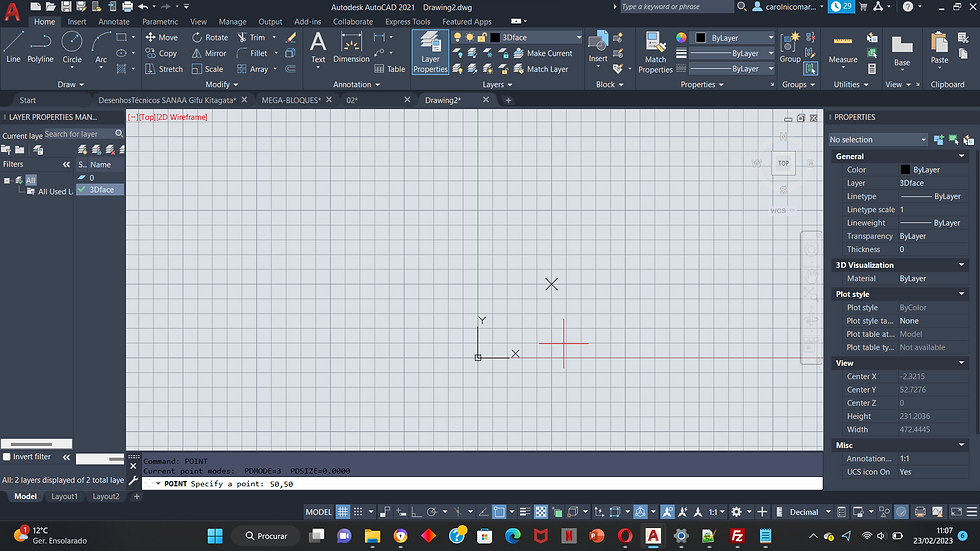

Como fazer com que o nosso ponto inicial da reta seja agora o ponto considerado (0,0) e o ponto seguinte tenha coordenadas certas a partir desse ponto: @(x,y).

Como mudar a vista

Depois da marcação dos pontos procedemos então à marcação de um círculo de centro em (50,50) e de raio 5. Dividimos depois o circulo em 4 (_Divide -> 4) e rodámo-lo 30º. Unimos os pontos com uma polylinha (_Pline) para fazer um quadrado que será a base de uma pirâmide quadrangular.



A pirâmide que criámos de base quadrangular tem o resto das faces em formato triangular equilátero e por isso procedemos ao desenho de um triângulo equilátero com auxílio de dois círculos com centro em cada ponto da base do triângulo e raio até ao outro ponto. A intercepção dos dois círculos auxiliares resulta no terceiro ponto do triângulo.
O que está a acontecer é que estamos a desenhar a pirâmide planificada, como se as suas faces triangulares tivessem sido rebatidas para o plano horizontal e, depois, para fazer a pirâmide em si, vamos contra rebater estas faces.

Para fazer o contra rebatimento da face, foi nos introduzido um comando _UCS que nos permite mudar a orientação dos eixos e essencialmente desenhar noutro plano que não o horizontal. Para desenharmos no plano vertical de modo a rodar o triângulo no eixo da sua base pelo o vértice oposto. Normalmente estamos a usar a orientação x para a direita, z para cima e y para a nossa direção, o que vai acontecer é que vamos trocar as posições do Z pelo Y mantendo o X em posição (rodar pelo eixo do X). Para voltar ao plano inicial é fazer _UCS -> World.
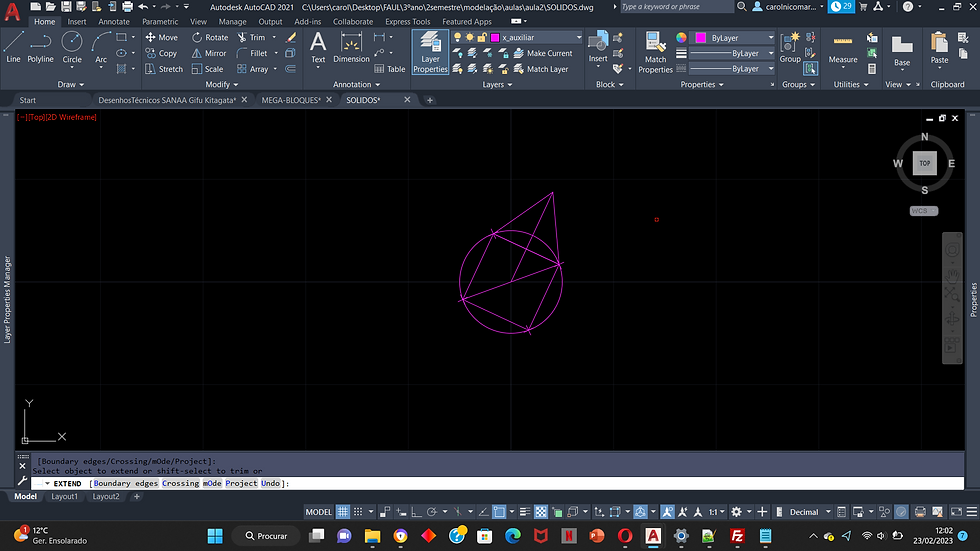






Contra rebatimento da face da pirâmide.
O circulo verde foi desenhado com centro no meio da base do triângulo e raio Altura do triângulo. A rotação foi feita com base também no meio da base do triângulo e mexido no vértice oposto até à interceção entre o círculo e a linha vertical que vem do centro do quadrado.


Agora que temos a forma da face, queremos que ela se torne na face em si e não apenas no seu perímetro, por isso utilizamos o comando _3DFace selecionando os 3 vértices do triângulo( é de relembrar que qualquer plano é feito, por exemplo, por três pontos). Depois escolhemos o tipo de visualização que queremos para melhor visualizar o objeto.


Para completar a pirâmide utilizámos um comando chamado _Array que serve para repetir objetos. No caso nós repetimos o objeto 4 vezes pelo eixo de rotação com centro na base da pirâmide e no vértice da mesma.

_Extrude : Criação e subtração de volume
Na segunda parte da aula foi introduzido o comando _Extrude. Para usar este comando é ideial ter uma forma fechada como base, como por exemplo um quadrado, que foi o que nós usámos. As coordenadas do centro do quadrado são (100,50) e o mesmo tem 24 de lado(12 a partir do ponto central). Fizemos depois um offset do quadrado com 5 de distância para fora.
Finalmente usámos o comando _Extrude no quadrado de fora com 10 de medida para cima e o de dentro com 15 e usámos o comando _Subtract para tirar ao volume com menos altura(o que tem por base o quadrado com 24 de lado) o volume com mais altura, ficando apenas com um volume com 5 de espessuras como o que está na segunda imagem seguinte.

Subtração do volume maior ao menor

Resultado da subtração
A aula acabou com a aprendizagem de uma nova utilização com o comando _Array. Primeiro usámos novamente o _UCS para desenhar na vertical. tendo por ponto base o canto inferior esquerdo da face do volume. Desenhámos um retângulo e repetímo-lo vezes suficiente em linha e em altura para completar a mesma, alinhámos estes retângulos ao meio do lado, como se fosse um alçado de um edifício pombalino e fizemos _Extrude dos retângulos com 10 de medida (podia ser qualquer medida rasoável desde que fosse maior que 5, para poder subtrair estes volumes ao volume inicial). Por fim movemos os paralelepípedos criados um pouco para dentro do primeiro volume de forma a que estes "perfurem" o mesmo e usamos o comando _Subtract para ficar com um volume que parece as paredes exteriores de um edifício pombalino muito simplificado.



Produto final da aula; note-se que o desenho base atrás da pirâmide foi um teste feito em aula que já não está presente no dwg "Sólidos".
Documento .dwg do exercício:



Comentários